|
LATEX

Merci Regina

Le tutoriel a été réalisé avec CorelX6, mais il peut également être exécuté avec les autres versions.
Pour le traduire, j'ai utilisé CorelX2.
Suivant la version utilisée, vous pouvez obtenir des résultats différents.
Depuis la version X4, la fonction Image>Miroir a été remplacée par Image>Renverser horizontalement,
et Image>Renverser avec Image>Renverser verticalement.
Dans les versions X5 et X6, les fonctions ont été améliorées par la mise à disposition du menu Objets.
Avec la nouvelle version X7, nous avons à nouveau Miroir/Retourner, mais avec nouvelles différences.
Consulter, si vouz voulez, mes notes ici
Certaines dénominations ont changées entre les versions de PSP.
Les plus frequentes dénominations utilisées:


Nécessaire pour réaliser ce tutoriel:
Matériel ici
Le tube est de Mou.
Modules Externes:
consulter, si nécessaire, ma section de filtre ici
Filters Unlimited 2.0 ici
AP Lines - Lines Satin ici
Toadies - Weaver ici
Flaming Pear - Flood ici
Alien Skin Eye Candy 5 Impact - Perspective Shadow ici
Sybia - TREMORSC ici
Filtres Toadies et Sybia peuvent être utilisés seuls ou importés dans Filters Unlimited.
voir comment le faire ici).
Si un filtre est fourni avec cette icône,  on est obligé à l'importer dans Unlimited on est obligé à l'importer dans Unlimited

Si vous voulez utiliser vos propres couleurs, n'hésitez pas à changer le mode et l'opacité des calques
Dans les plus récentes versions de PSP, vous ne trouvez pas le dégradé d'avant plan/arrière plan ou Corel_06_029.
Vous pouvez utiliser le dégradé des versions antérieures.
Ici le dossier Dégradés de CorelX.
Placer les presets  dans le dossier du filtre Alien Skin Eye Candy 5 Impact>Settings>Shadow dans le dossier du filtre Alien Skin Eye Candy 5 Impact>Settings>Shadow
En cliquant sur le preset une ou deux fois (selon vos réglages) automatiquement il se placera directement dans le dossier Settings de Alien Skin Eye Candy.
pourquoi un ou deux clic voir ici
Placer le preset Emboss 6 dans le dossier Paramètres par défaut.
1. Ouvrir latex-alpha-regis.
Cette image, qui sera la base de votre travail, n'est pas vide, mais contient les sélections enregistrées sur le canal alpha.
Placer en avant plan la couleur #ebb6cb,
et en arrière plan #39060e.
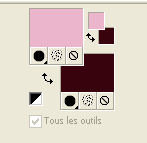
Préparer un dégradé de premier plan/arrière plan, style Halo.
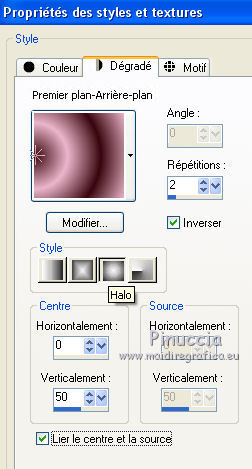
Remplir  l'image transparente avec la couleur foncée d'arrière plan. l'image transparente avec la couleur foncée d'arrière plan.
2. Calques>Nouveau calque raster.
Remplir  le calque du dégradé. le calque du dégradé.
3. Sélections>Sélectionner tout.
Activer le tube mou-latexa1 - Édition>Coller.
ne pas fermer le tube; on va s'en servir plus tard
Revenir sur votre travail et Édition>Coller dans la sélection.
Sélections>Désélectionner tout.
4. Effets>Effets d'image>Mosaïque sans jointures.

5. Réglage>Flou>Flou radial.
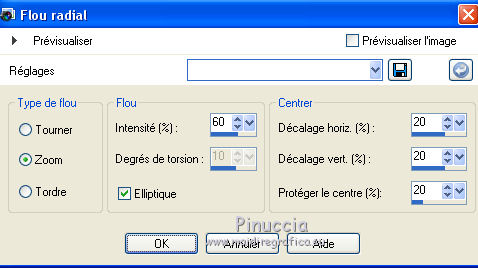
Placer le calque en mode Multiplier.
6. Calques>Fusionner>Calques visibles.
7. Calques>Dupliquer.
Placer ce calque en mode Écran et réduire l'opacité à 60%.
8. Calques>Fusionner>Calques visibles.
9. Effets>Effets d'image>Mosaïque sans jointures, comme précédemment.

Effets>Effets de bords>Accentuer davantage.
10. Effets>Filtre personnalisé - sélectionner le preset Emboss 6 et ok.
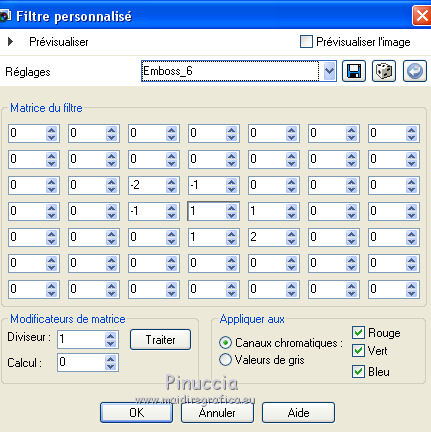
11. Calques>Nouveau calque raster.
Sélections>Charger/Enregistrer une sélection>Charger à partir d'un canal alpha.
La sélection latex-regis est déjà disponible.
On doit seulement cliquer Charger.
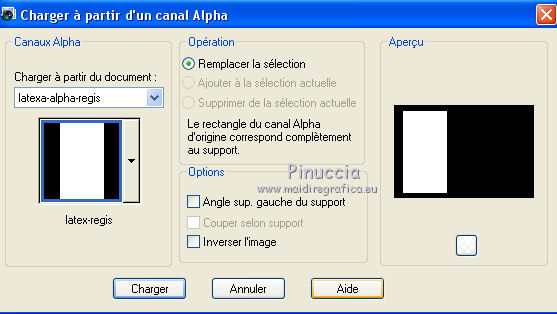
12. Changer les règlages du dégradé.
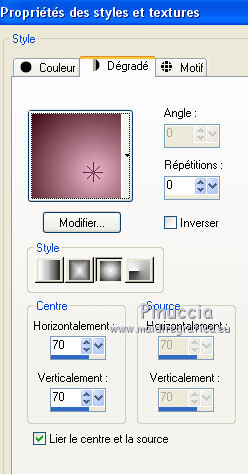
Remplir  la sélection du dégradé. la sélection du dégradé.
Sélections>Désélectionner tout.
13. Effets>Modules Externes>AP Lines - Lines Satin.
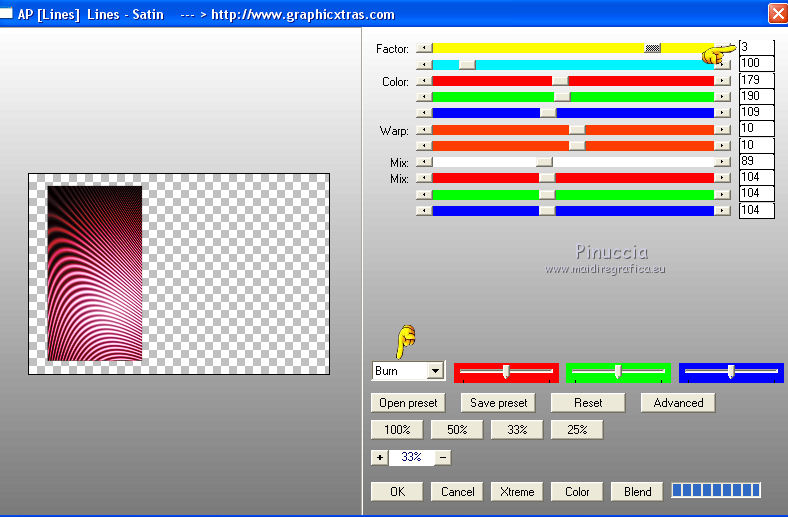
14. Effets>Effets géométriques>Inclinaison.
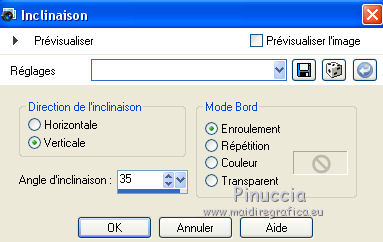
15. Calques>Dupliquer.
Image>Miroir.
Calques>Fusionner>Fusionner le calque de dessous.
Placer le calque en mode Écran et réduire l'opacité à 30%.
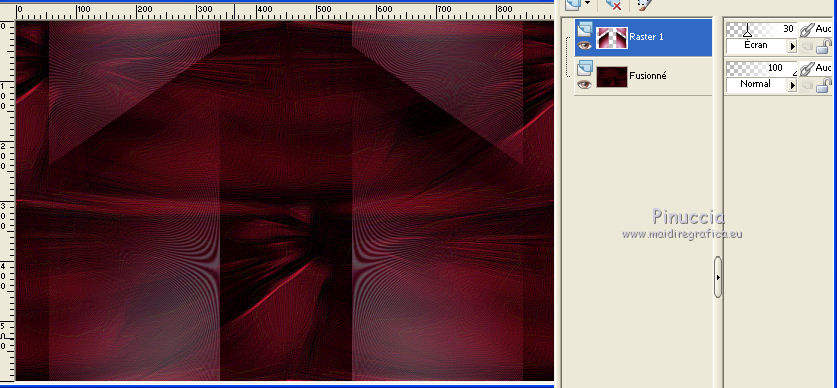
16. Calques>Dupliquer.
Effets>Effets d'image>Décalage.
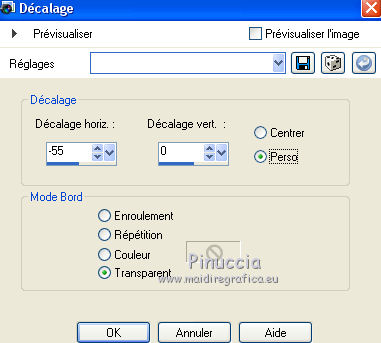
Réduire l'opacité du calque à 16%.
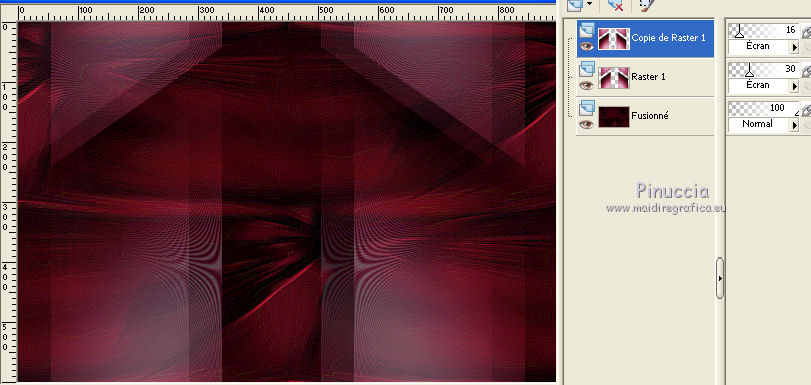
17. Fermer le calque du bas de la pile.
Calques>Fusionner>Calques visibles.
18. Re-ouvrir le calque fermé et rester positionné sur le calque du haut Fusionné
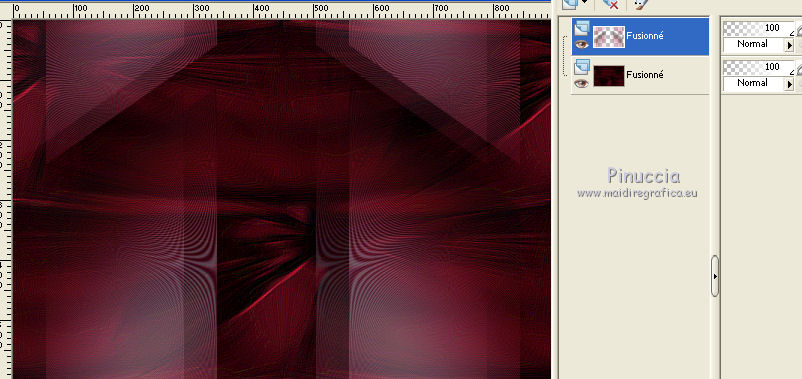
19. Calques>Nouveau calque raster.
Sélections>Charger/Enregistrer une sélection>Charger à partir d'un canal alpha.
Ouvrir le menu des sélections et charger la sélection latex-1-regis.
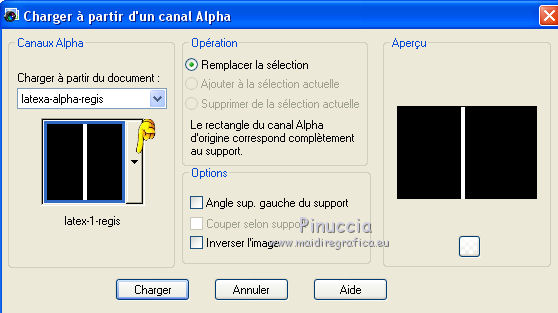
Remplir  la sélection avec la couleur foncée d'arrière plan. la sélection avec la couleur foncée d'arrière plan.
20. Effets>Effets de textures>Stores - couleur d'avant plan.
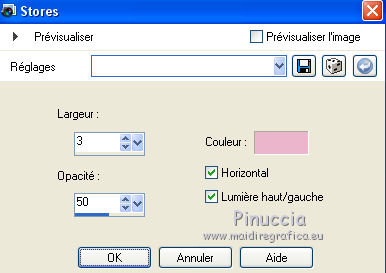
Sélections>Désélectionner tout.
21. Effets>Modules Externes>Toadies - Weaver, par défaut.
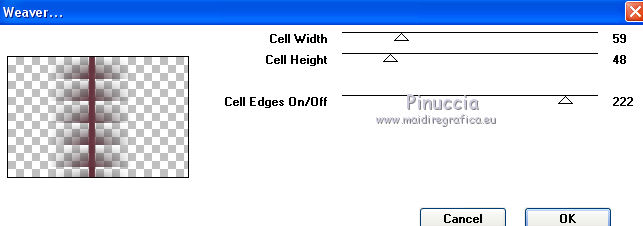
Placer le calque en mode Assombrir.
22. Calques>Nouveau calque raster.
Sélections>Charger/Enregistrer une sélection>Charger à partir d'un canal alpha.
Ouvrir le menu des sélections et charger la sélection latex-2-regis.

Placer en avant plan la Couleur.
Réduire l'opacité de l'outil Pot de peinture à 50,
zoomer  l'image pour voir mieux, l'image pour voir mieux,
et remplir  la sélection avec la couleur claire d'avant plan. la sélection avec la couleur claire d'avant plan.

Sélections>Désélectionner tout.
23. Activer le tube deko-1 - Édition>Copier.
Revenir sur votre travail et Édition>Coller comme nouveau calque.
Déplacer  le tube en haut et un peu plus à gauche. le tube en haut et un peu plus à gauche.
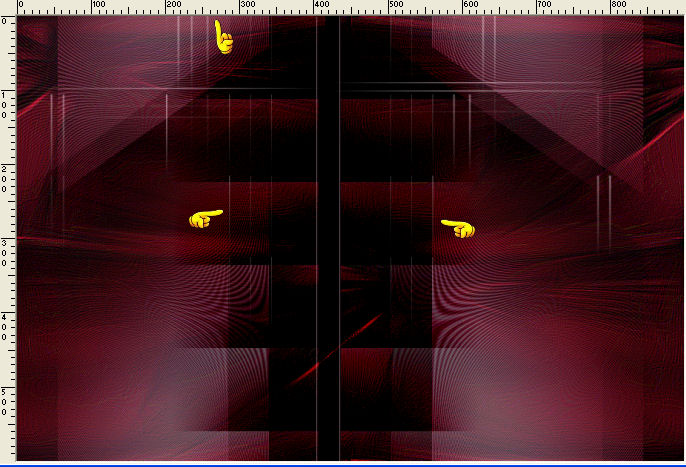
24. Calques>Nouveau calque raster.
Sélections>Charger/Enregistrer une sélection>Charger à partir d'un canal alpha.
Ouvrir le menu des sélections et charger la sélection latex-3-regis.
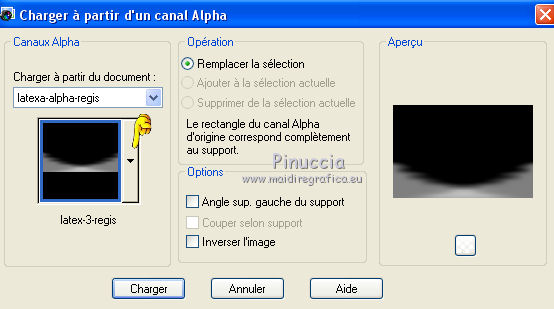
Placer l'opacité de l'outil Pot de peinture à 60,
et remplir  la sélection avec la couleur foncée d'arrière plan: cliquer 2 fois pour remplir. la sélection avec la couleur foncée d'arrière plan: cliquer 2 fois pour remplir.
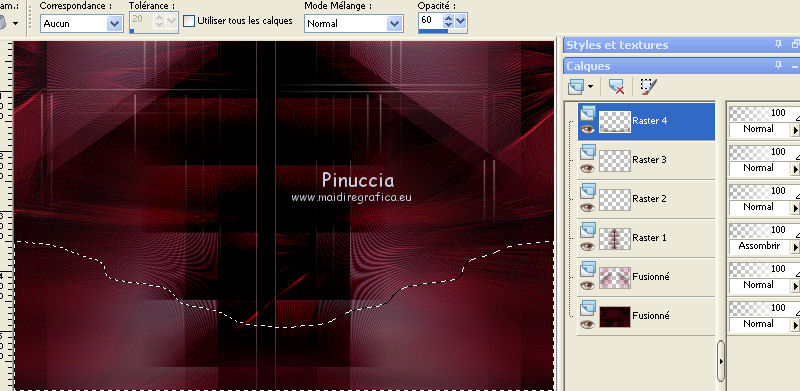
Sélections>Désélectionner tout.
25. Effets>Modules Externes>Flood
cliquer sur le bouton de la flèche rouge,
chercher, dans le dossier où vous l'avez copier, et sélectionner le preset latex-regis
presser Ouvrir ou la touche Enter sur la clavier pour appliquer
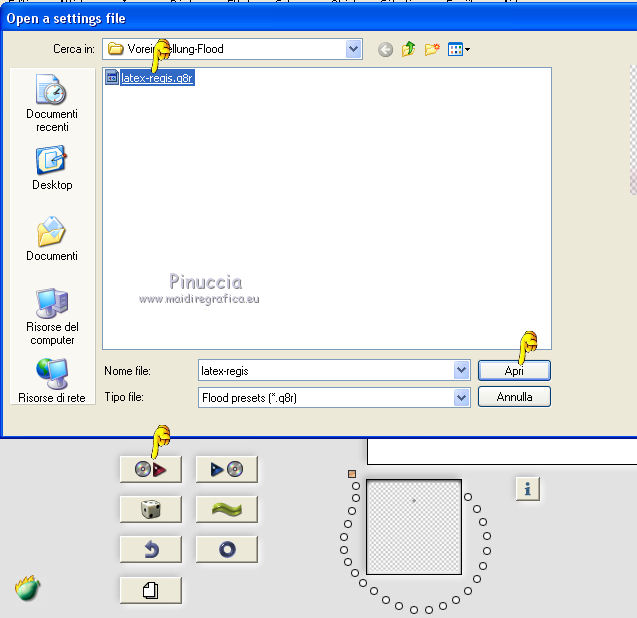
Voici les règlages que vous pouvez copier en cas de problèmes avec le preset.
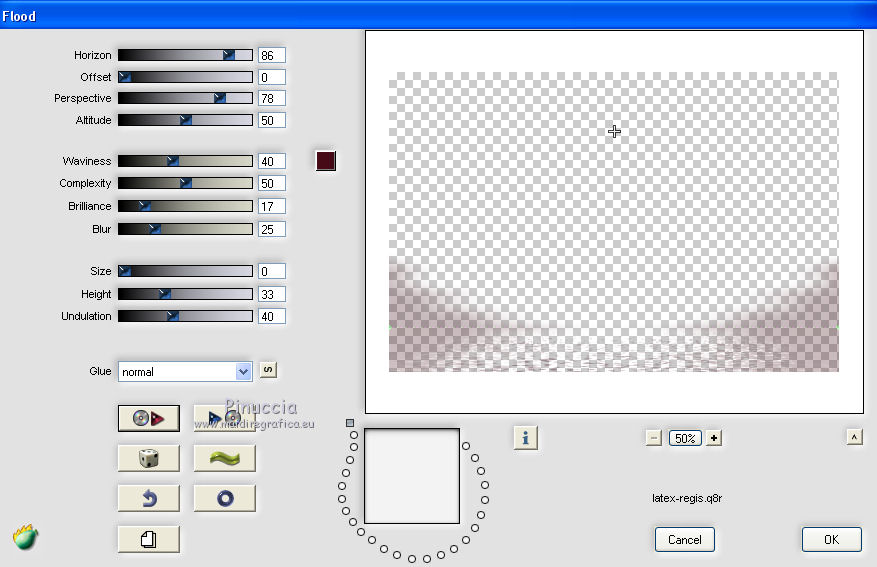
Effets>Effets de bords>Accentuer davantage.
26. Activer à nouveau le tube mou-latexa1 – Édition>Copier.
Revenir sur votre travail et Édition>Coller comme nouveau calque.
Image>Redimensionner, 65%, redimensionner tous les calques décoché.
Déplacer  le tube à droite, environ à 2-3 cm du bord. le tube à droite, environ à 2-3 cm du bord.
27. Effets>Modules Externes>Flaming Pear - Flood, comme précédemment, mais Horizon à 90.
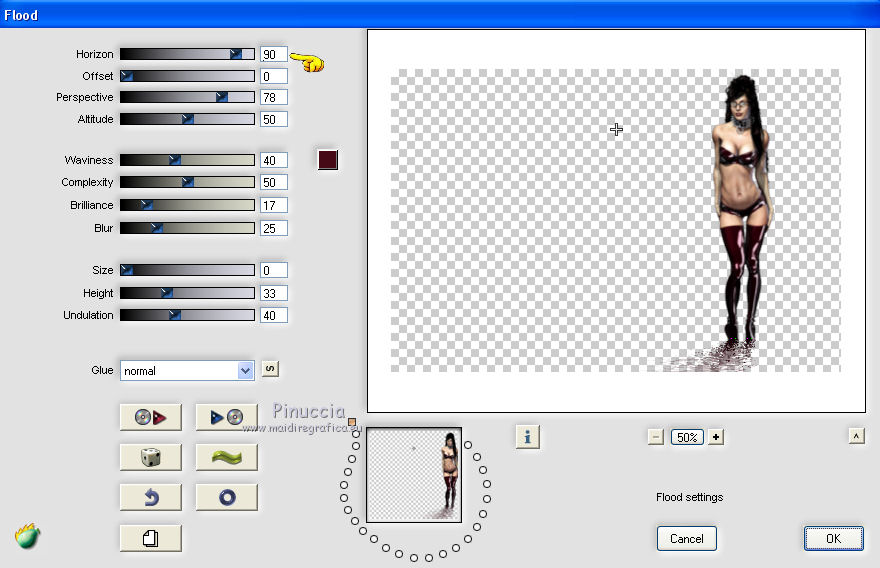
28. Effets>Modules Externes>Alien Skin Eye Candy 5 Impact - Perspective Shadow.
Sélectionner le preset regis-latex-shadow et ok.
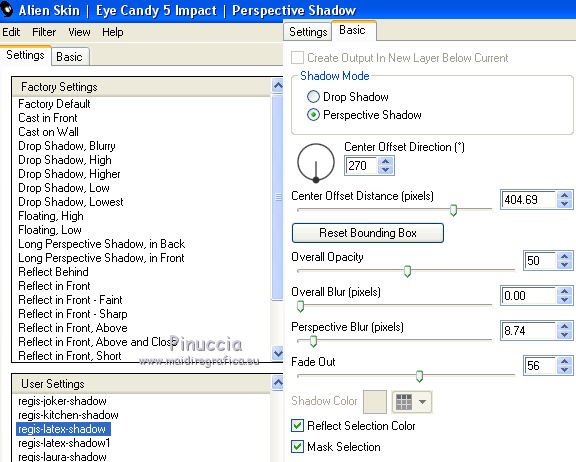
29. Effets>Modules Externes>Alien Skin Eye Candy 5 Impact - Perspective Shadow.
Sélectionner le preset regis-latex-shadow1 et ok.
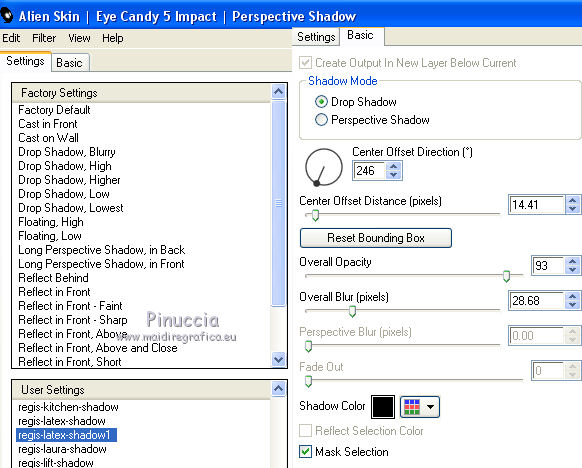
30. Activer le tube text-regis – Édition>Copier.
Revenir sur votre travail et Édition>Coller comme nouveau calque.
Déplacer  le texte à gauche. le texte à gauche.
Placer le calque en mode Écran.
31. Calques>Dupliquer.
Déplacer  ce texte à droite. ce texte à droite.
Réduire l'opacité du calque à 40%.
Dans la palette des calques placer ce calque sous le calque de la femme.
32. Image>Ajouter des bordures, 1 pixel, symétrique, couleur d'avant plan.
Image>Ajouter des bordures, 2 pixels, symétrique, couleur d'arrière plan.
Image>Ajouter des bordures, 1 pixel, symétrique, couleur d'avant plan.
Image>Ajouter des bordures, 50 pixels, symétrique, couleur blanche #ffffff.
33. Activer l'outil Baguette magique 
cliquer sur le bord blanc pour le sélectionner.
34. Effets>Modules Externes>Filters Unlimited 2.0 - Sybia - TREMORSC, par défaut.
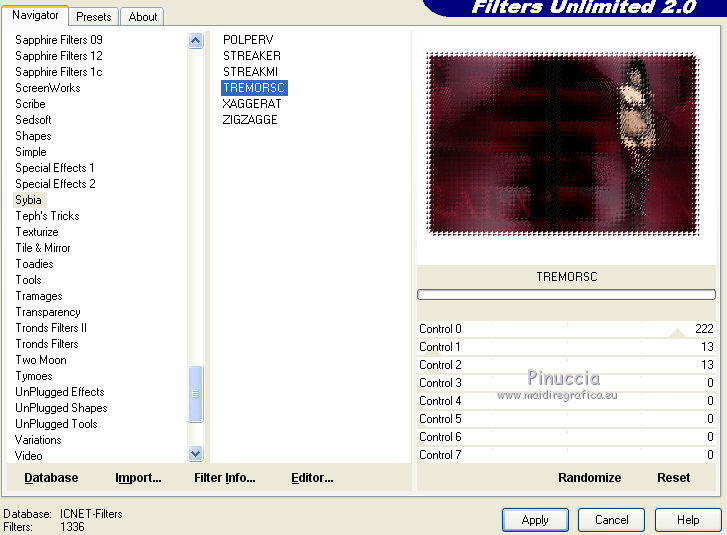
35. Image>Rotation à droite - 2 fois.
Répéter Effets>Modules Externes>Filters Unlimited 2.0 - Sybia - TREMORSC, par défaut.
Image>Rotation à gauche - 2 fois.
Sélections>Désélectionner tout.
36. Image>Redimensionner, 900 pixels de largeur, redimensionner tous les calques coché.
Signer votre travail et enregistrer en jpg.
Vos versions. Merci

Olimpia

Mary
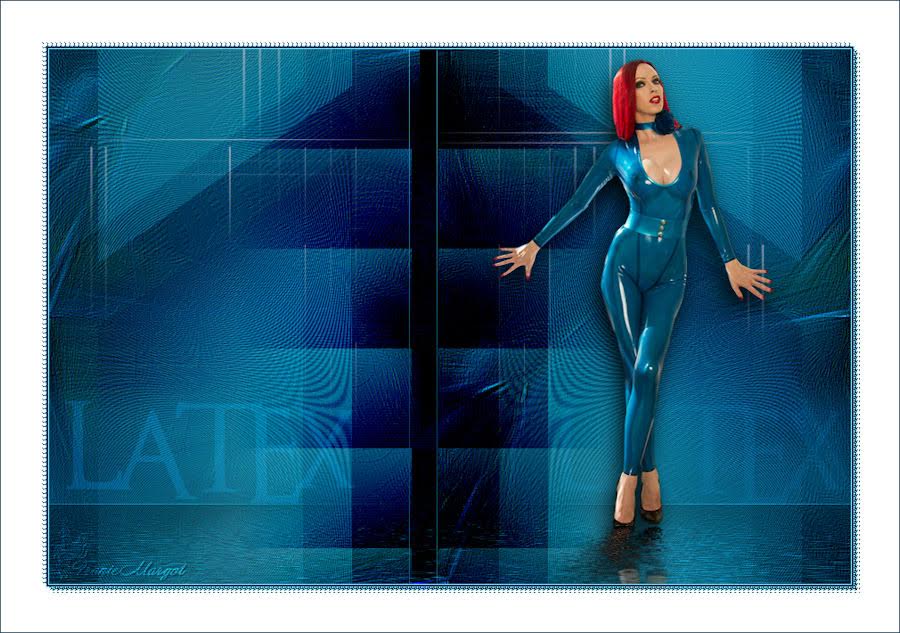
Franie Margot
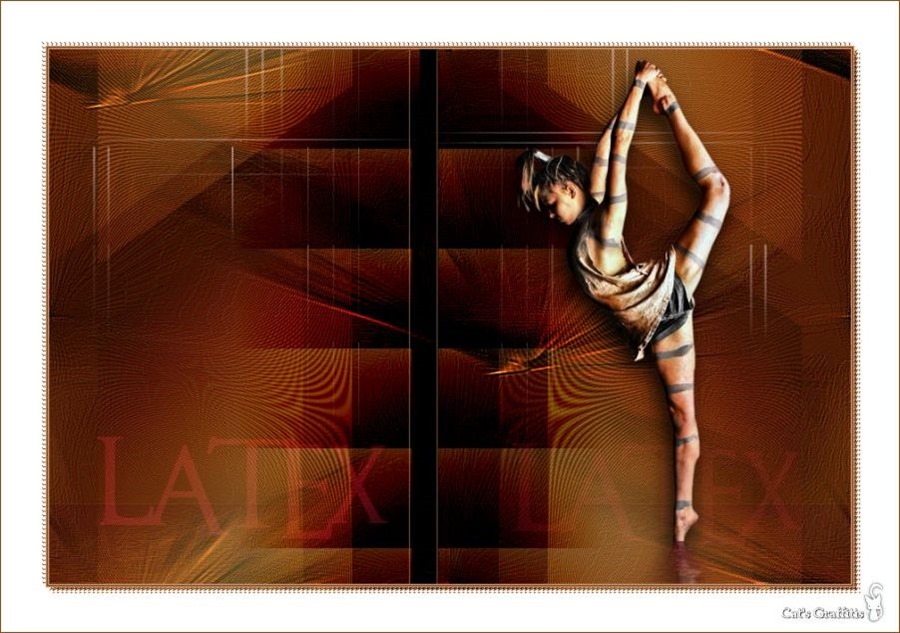
Cat's Graffitis

Méguil

Renée

Si vous avez des problèmes, ou des doutes, ou vous trouvez un link modifié, ou seulement pour me dire que ce tutoriel vous a plu, vous pouvez m'écrire.
9 Juillet 2015

|


